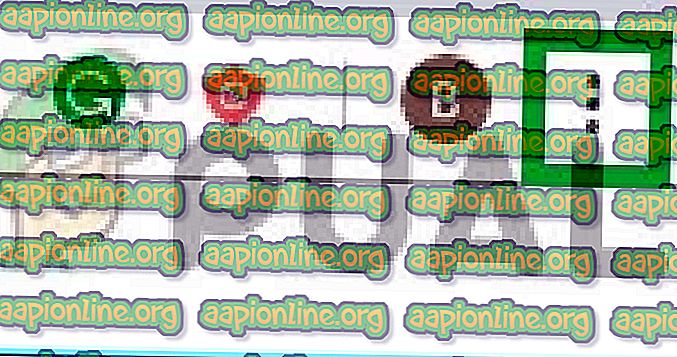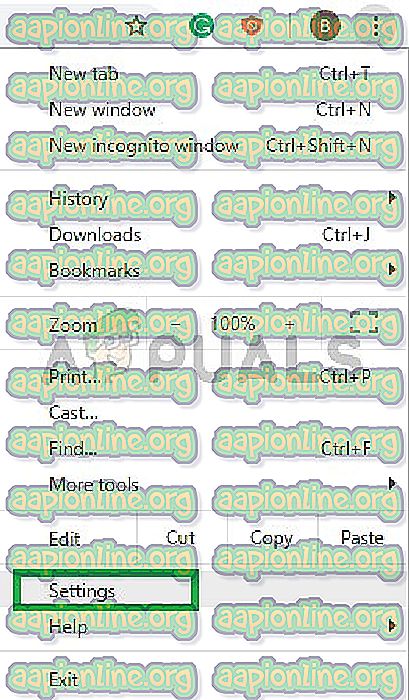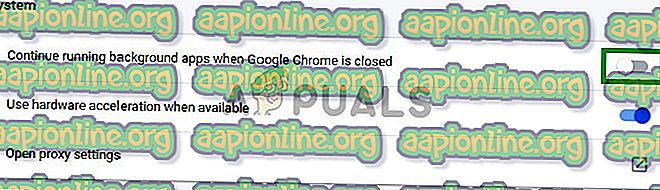كيفية منع جوجل كروم من التشغيل في الخلفية على ويندوز 10
Google Chrome (المعروف باسم ببساطة Chrome) هو متصفح ويب مشترك بين الأنظمة الأساسية تم تطويره بواسطة Google. تم إصداره لأول مرة في عام 2008 لنظام التشغيل Microsoft Windows وتم نقله لاحقًا إلى Linux و macOS و iOS و Android. يعد المتصفح أيضًا المكون الرئيسي لنظام التشغيل Chrome ، حيث يعمل كنظام أساسي لتطبيقات الويب.

ومع ذلك ، في بعض الأحيان يمكن أن يستهلك Chrome الكثير من موارد الكمبيوتر عن طريق التشغيل في الخلفية. قد يكون هذا الأمر محبطًا جدًا لأولئك الذين يرغبون في الضغط على أجهزة الكمبيوتر الخاصة بهم. لذلك ، في هذه المقالة ، سنوفر لك الطريقة الأسهل لإيقاف تشغيل التطبيق بالكامل في الخلفية.
كيفية إيقاف تشغيل Google Chrome في الخلفية؟
عادةً ، عندما تضغط على الزر "x" في الجانب العلوي الأيمن من النافذة ، يتم إغلاق التطبيق ولكن وفقًا للإعدادات الخاصة بك ، يستمر التطبيق في بعض الأحيان في الخلفية. وينطبق الأمر نفسه على Google Chrome. ومع ذلك ، يمكننا ببساطة تعطيل هذا الخيار من إعدادات Chrome. لذلك من أجل منع المتصفح من التشغيل في الخلفية:
- افتح تطبيق Google Chrome وانقر على خيار " قائمة Chrome " في الجزء العلوي الأيمن
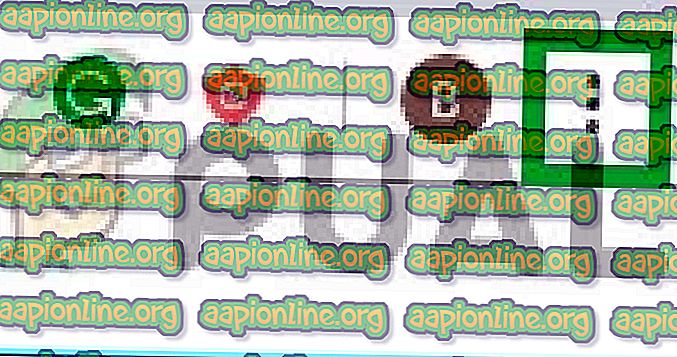
- من القائمة ، حدد " الإعدادات "
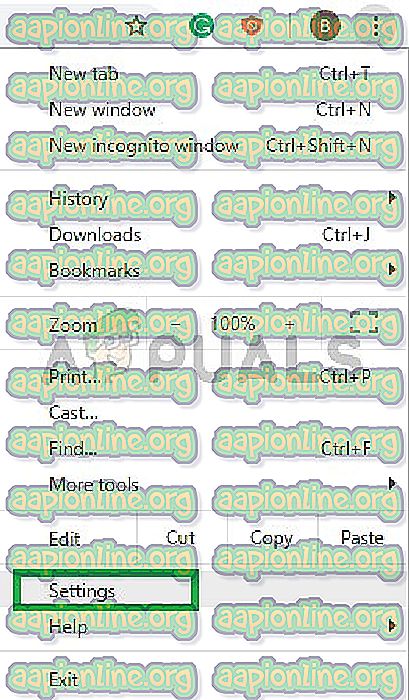
- في صفحة الإعدادات ، قم بالتمرير لأسفل وانقر على " الإعدادات المتقدمة "

- في الإعدادات المتقدمة ، انتقل إلى علامة التبويب " النظام "
- تعطيل الخيار " متابعة تشغيل تطبيقات الخلفية عندما يكون Chrome معطل "
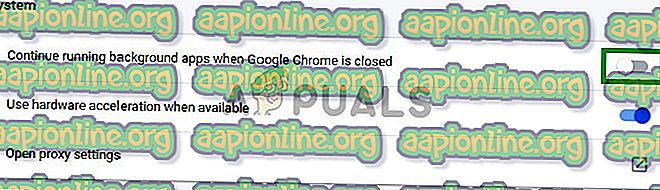
- أعد تشغيل التطبيق الآن ، وعند إغلاقه ، لن يتم تشغيله في الخلفية.
ملاحظة: عندما تقوم بتثبيت ملحق أو خدمة ويب ، تستمر في تزويدك بإشعارات وتحديثات مهمة حتى عند إغلاق المتصفح. يمكن أن تكون هذه الميزة مفيدة للغاية إذا كنت تريد أن تظل محدثًا ويمكنك حتى التفاعل مع الإشعارات دون فتح Chrome. ومع ذلك ، إذا تم منع Chrome من العمل في الخلفية ، فلن تعمل هذه الميزة بعد الآن. كنت ببساطة تترك حياتك الاجتماعية وراء عند إغلاق التطبيق.